Xbox est une console de jeu et vous pouvez effectuer des achats dans le jeu en utilisant votre profil de jeu. Si vous êtes un utilisateur actif, vous souhaiterez peut-être un jour consulter vos achats effectués pour Xbox, qu’il s’agisse de jeux ou de contenu, et voici comment procéder.
Afficher l’historique de vos achats sur Xbox
Ce n’est pas compliqué du tout ; Accéder à votre compte directement depuis les paramètres de votre console est une fonctionnalité standard. Gardez à l’esprit que si vous avez d’autres comptes connectés à votre compte, par exemple si vous disposez de Family Access, vous pourrez voir tous les achats effectués avec vos fonds. Pour ce faire, vous devrez :
- Aller aux paramètres » .
- Allez dans le menu « Compte »
- Allez vers la droite et sélectionnez « Paiement et facturation ».
- Entrez dans ce menu, vous aurez deux options à votre disposition : « Historique des commandes » et « Options de paiement ».
- Cliquez sur « Historique des commandes ».
Vous serez redirigé vers l’historique de vos commandes ; pour plus de commodité, deux menus s’affichent avec une liste déroulante des types de commandes et la période pour laquelle vous pouvez consulter les achats.
Dans les types de commandes, vous pouvez trier vos achats par type d’activité.
- Tous
- En cours
- Retourné/Remboursé
- Numérique
- Physique
- Précommandes
Et dans le menu de sélection de période vous pouvez trier vos achats par année, par semestre, par trimestre ou par mois, et bien sûr vous pouvez choisir de visualiser sur toute la période.
Comme vous pouvez le constater, ce n’est pas compliqué du tout, de plus vous pouvez voir le processus en images pour vous orienter rapidement dans la recherche des bonnes informations.
Consulter l’historique des achats sur Xbox, étape par étape en images
- Aller aux paramètres » .
- Allez dans le menu « Compte »
- Allez vers la droite et sélectionnez « Paiement et facturation ».
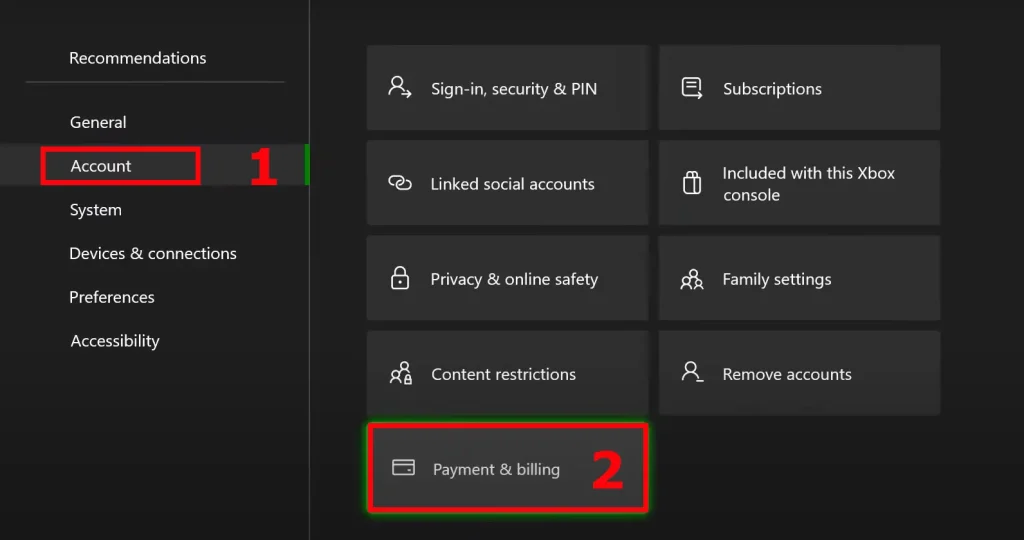
4. Entrez dans ce menu, vous aurez deux options à votre disposition : « Historique des commandes » et « Options de paiement ».
5. Cliquez sur « Historique des commandes ».
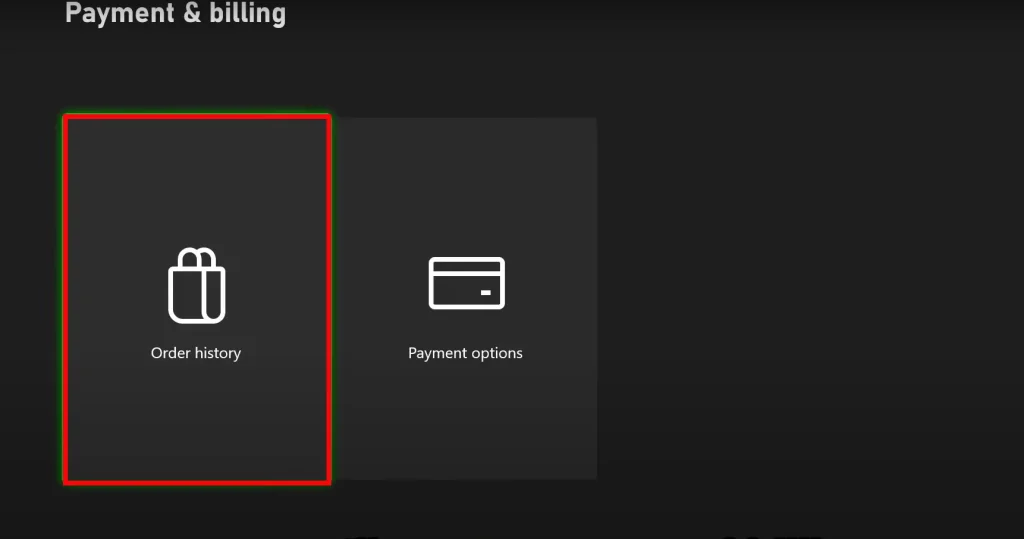
6. Sélectionnez la période et le type d’article acheté ou retourné. Vous pouvez tout sélectionner pour toute la période afin que tous vos achats s’affichent du premier au dernier.
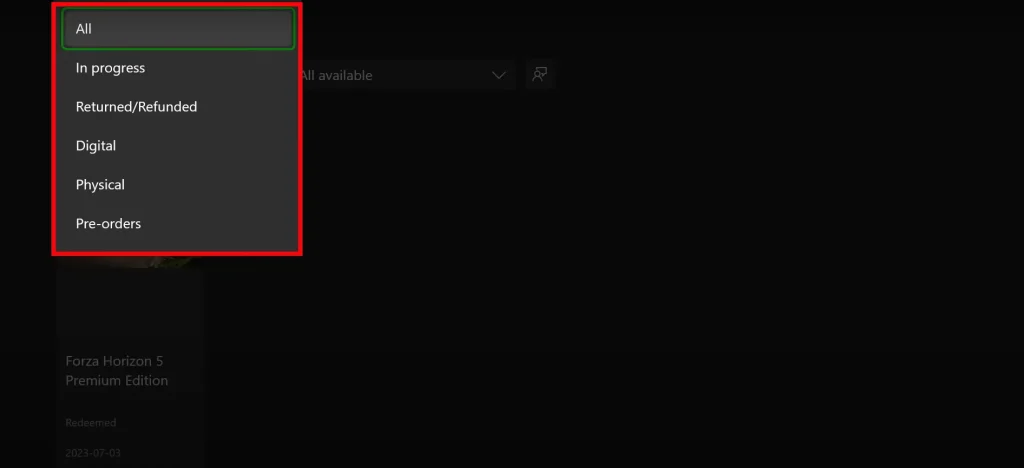
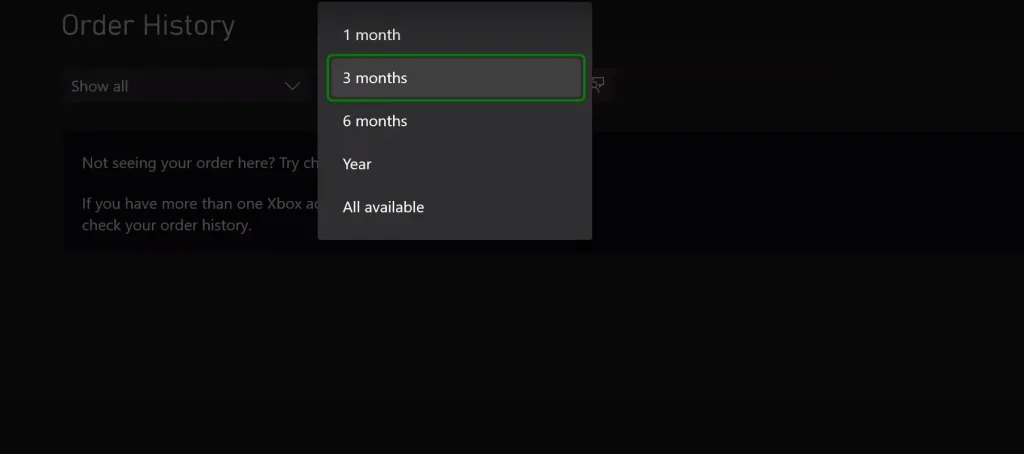
Comment voir l’historique des commandes sur un PC
Vous pouvez également consulter vos achats dans votre compte Microsoft et votre navigateur sur n’importe quel appareil. Vous devrez vous connecter à votre compte Microsoft, où vous pourrez consulter vos achats.
- Accédez à la page d’accueil de votre compte Microsoft. C’est ici que vous devez faire défiler jusqu’à l’ option Historique des commandes . Vous trouverez la vue Bouton Historique des commandes .
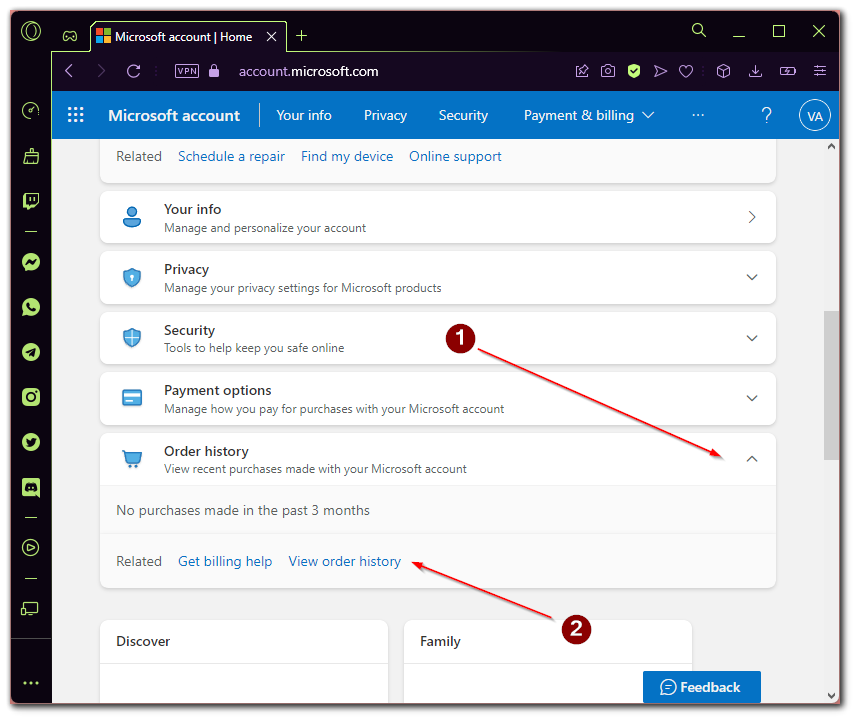
- Ensuite, vous devez cliquer sur le menu contextuel à côté de Commandé et sélectionner la période pendant laquelle vous souhaitez consulter vos achats.
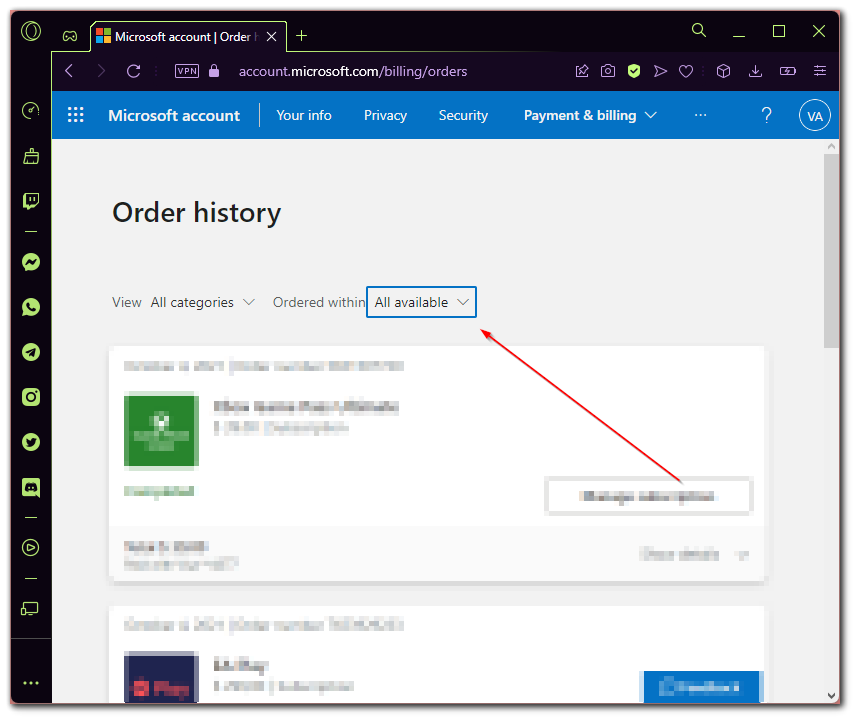
Notez que cela affichera tous vos achats sur ce compte. Ici, vous verrez tous les jeux et abonnements que vous avez achetés ainsi que divers services, comme la suite Office de Microsoft.
Visuellement, le chemin de recherche sur un PC peut différer selon la version de Windows, mais dans tous les cas, la recherche de vos achats suivra la logique exposée ci-dessus.










